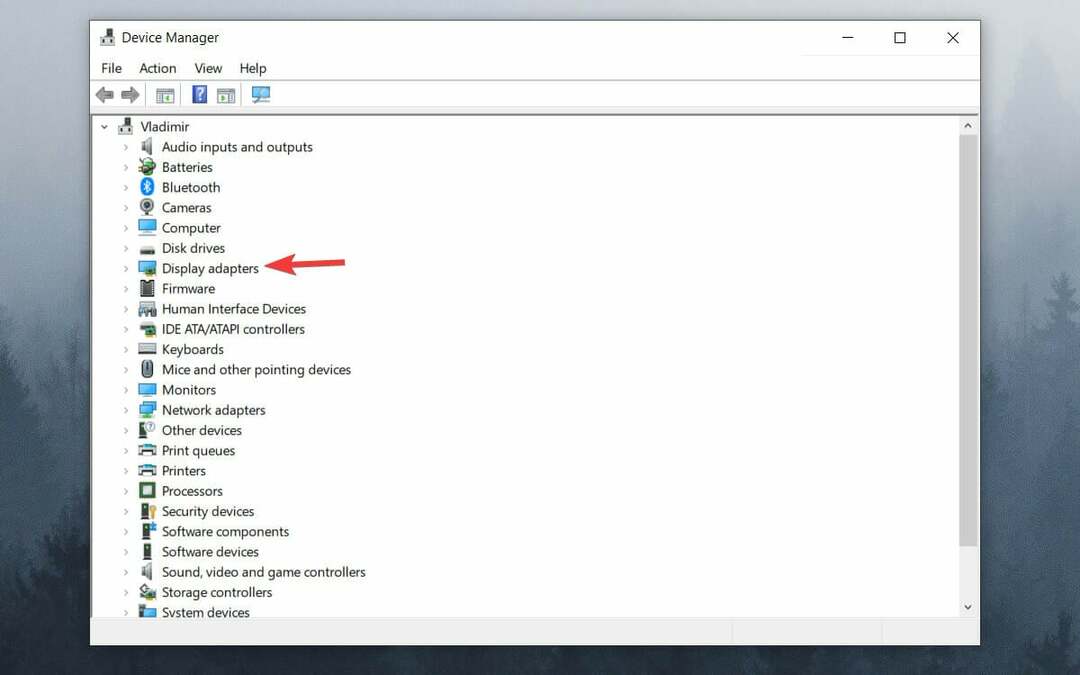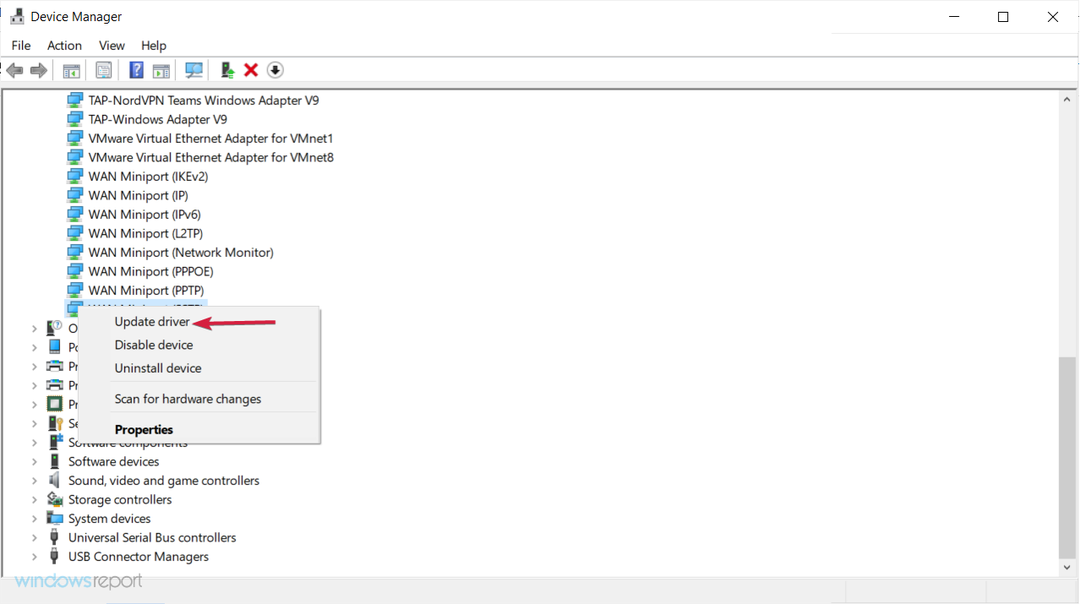Realizarea unei capturi de ecran este întotdeauna utilă. Nu știi niciodată când s-ar putea să fie nevoie să captezi imaginea de pe ecran. Și în Windows 10, realizarea unei capturi de ecran nu este mult mai complicat decât în versiunile anterioare de Windows. Iată câteva metode pe care le puteți folosi pentru a face o captură de ecran în Windows 10.
Metode de a face o captură de ecran în Windows 10
1. Apăsați Imprimare ecran de pe tastatură
Probabil cea mai rapidă modalitate de a crea o captură de ecran în Windows este să apăsați tasta Print Screen de pe tastatură. Apăsând acest buton, veți captura automat scena curentă pe ecran și veți putea salva imaginea printr-un software de editare a imaginilor, cum ar fi Paint. Iată exact ce trebuie să faci:
- Când puteți să faceți sau captură de ecran, apăsați tasta Captură de ecran de pe tastatură
- Deschideți Paint și accesați Pastă
- Dacă puteți, puteți să vă decupați imaginea sau să o editați
- Accesați Salvare, denumiți captura de ecran și salvați-o într-o locație dorită
Acesta este probabil cel mai obișnuit mod de a face o captură de ecran în sistemele de operare Windows, dar puteți încerca alt mod dacă preferați.
Utilizarea Instrumentului de decupare încorporat din Windows este probabil cea mai rapidă modalitate de a capta o captură de ecran în Windows, dar nu este felul de populară ca să folosească gustei Print Ecran. Pentru a face o captură de ecran cu Instrumentul Snipping, procedați în felul următor:
- Accesați Căutare, tastați Instrument de decupare și deschideți Instrument de decupare
- Accesați Nou
- Marcați partea ecranului pe care puteți să o capturați cu un dreptunghi
- Accesați Salvați snip
Deoarece ne așteptăm ca Snipping Tool să primească prima actualizare a introducerii în Windows 10, veți avea și mai multe opțiuni de a face sau captură de ecran.
3. Utilizați un instrument de captură de ecran
De asemenea, puteți utiliza software-ul terță parte pentru a face capturi de ecran, deoarece Windows oferă câteva opțiuni pentru aceasta, folosind software-ul terță parte nu este necesar și vă recomand să rămâneți cu metodele pe care vi le-am arătat mai sus.
Dar dacă încă sunteți în căutarea unui instrument util, Război de ţesut pare să ofere cel mai bun raport calitate-preț. înregistra și edita videoclipuri și imagini pe lângă înregistrarea audio intern.
Cum să faci capturi de ecran pe laptopurile HP
Realizarea unei capturi de ecran pe laptopurile HP nu este atât de simplă. La majoritatea modelelor de laptopuri HP, apăsarea gustului Print Screen nu este suficientă. Pentru a face o captură de ecran pe computerul HP, trebuie să apăsați simultan tasta Fn și tasta Print Screen.
Cum să faci capturi de ecran pe laptopurile Dell și Asus
Pe anumite computere Dell și Asus, trebuie să utilizați aceeași descrisă mai sus pentru a face o captură de ecran. Așadar, apăsați tasta F și tasta Print Screen în timp pentru a captura captura de ecran.
Cum să faci o captură de ecran pe dispozitivul tău Windows 10 Surface
Există mai multe metode pe care le puteți utiliza pentru a face o captură de ecran pe dispozitivul Microsoft Surface.
- Apăsați sigla Windows situată în partea din față a dispozitivului și apăsați butonul de reducere a volumului
- Apăsați tasta Windows și tasta Print Screen
- Apăsați gustul Alt și Print Screen pentru a captura numai fereastra activă
- Apăsați butonul de sus al stiloului Surface Pen de două ori.
Iată, puteți face capturi de ecran pe dispozitivele dvs. cu Windows 10.